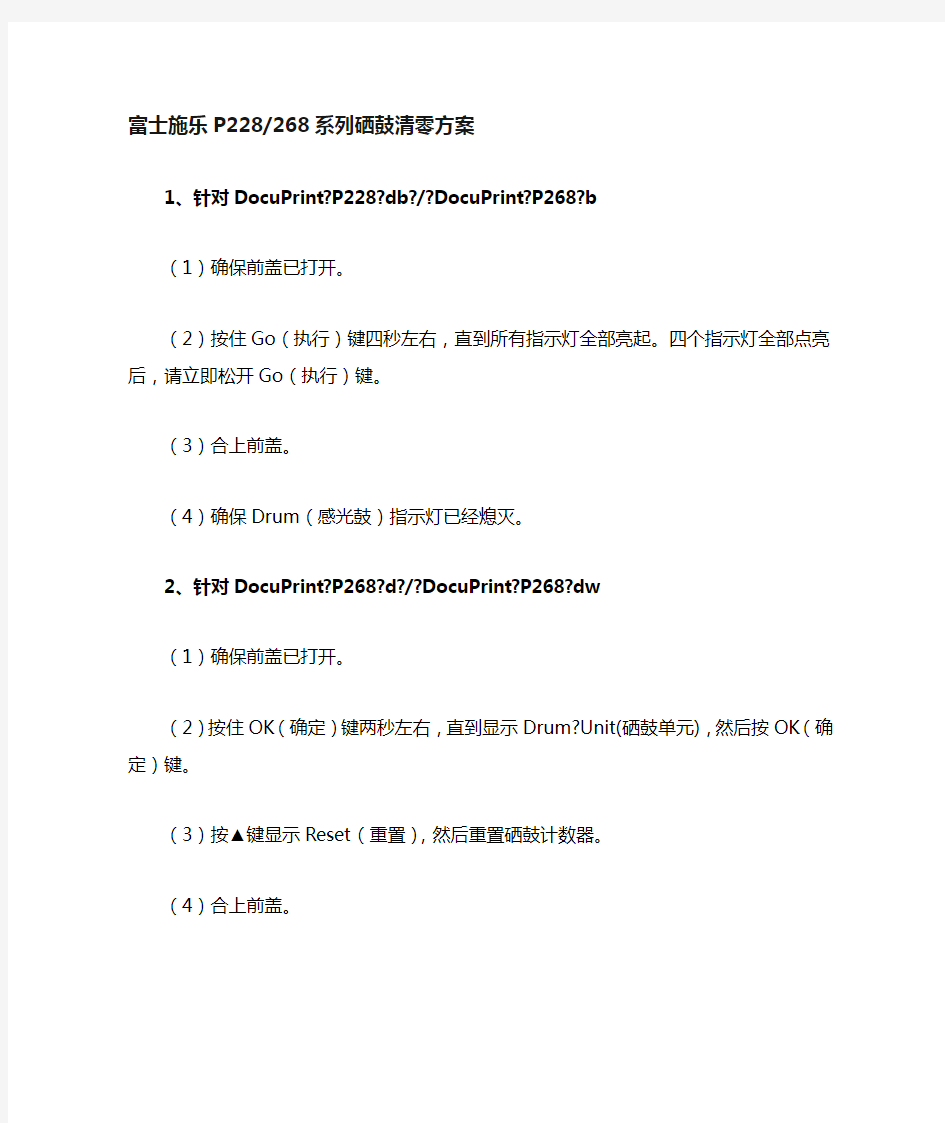
富士施乐P228/268系列硒鼓清零方案
1、针对DocuPrint?P228?db?/?DocuPrint?P268?b
(1)确保前盖已打开。
(2)按住Go(执行)键四秒左右,直到所有指示灯全部亮起。四个指示灯全部点亮后,请立即松开Go(执行)键。
(3)合上前盖。
(4)确保Drum(感光鼓)指示灯已经熄灭。
2、针对DocuPrint?P268?d?/?DocuPrint?P268?dw
(1)确保前盖已打开。
(2)按住OK(确定)键两秒左右,直到显示Drum?Unit(硒鼓单元),然后按OK(确定)键。
(3)按▲键显示Reset(重置),然后重置硒鼓计数器。
(4)合上前盖。
兄弟7360打印机加粉清零方法 碳粉清零: 1、打开前盖 2、按清除键,显示跟换硒鼓,不理它 3、再按启用键,然后按00 ,过几秒就可以关前盖,就可以了。 硒鼓清零: 1、打开前盖 2、按清除键,显示跟换硒鼓: 1是2否 3、按1 ,过几秒就可以关前盖,就可以了。 兄弟2140硒鼓清零方法: 在开机情况下打开前盖,按住GO键不放(此时应前盖已经打开,必须按住机器内部的白色按钮,如下图圆圈所示位置),约4秒钟,面板上三个灯依次亮起,又同时熄灭,此时松手。 然后取出鼓单元,重新装入机器,关上前盖,机器自检,完成清零。 连续快速按下GO键3次,打印设置页,可以见到硒鼓条(DRUM)显示满了,打印机又可以恢复工作了 兄弟7030打印机加粉后清零步骤 打开前盖, 1点按选项键, 2按功能键, 3按清除返回键就会出现是否更换硒鼓,按▲后再按ok键就可以了,最后关上前盖。(1.2.3键要按得快1秒内。) 兄弟MFC 7420/7220,DCP7010N/7025如何重设硒鼓计数器 1、要重置硒鼓计数器,请确保前盖打开,然后按控制面板上的Option(选项)键 2 、A,对于DCP系列机器当屏幕上出现Replace Drum?(更换硒鼓)信息时, 请按▲键.当屏幕上出现Accepted(已接受)信息时,请合上前盖. B, 对于MFC系列的机器当屏幕上出现Replace Drum?(更换硒鼓)信息时,请按数字1.当屏幕上出现Accepted ( 已接受)信息时,请合上前盖. 兄弟7010硒鼓清零方法: 按住"菜单"键开机,用"+"或"-"选择,"81"选项,按"设置"项进行,安"确认"键进行确 定 三星4521换粉清零方法:
Fuji Xerox (China) Limited DocuCentre-Ⅳ3065/3060/2060 用户操作手册
目录 一. 正确放置原稿---------------------4 二. 复印 1. 简易复印步骤---------------------5 2. 常用的复印应用 使用手送纸盘复印环保纸、厚纸、信封等非标准纸张---7复印双面文件--------------------9对图像进行缩放--------------------10将图像移位或自动居中-----------------11消除副本四周阴影------------------13复印书刊----------------------14同时复印不同尺寸的原稿---------------15将文件进行分页/装订/打孔---------------16印制小册子或套印A3红头文件-------------17复印身份证等其它证件----------------18把多页文件复印到单页纸上--------------19自制海报-----------------------20将一个图像重复多个印在单页纸上-----------21在文件中添加注释------------------22加附封面或套印A4红头文件--------------23进行样本复印--------------------24储存常用的复印功能-----------------25调用已储存的复印功能----------------26 三、打印 1、基本打印步骤---------------------27 2、常用的打印应用 把多页文件打印到单页纸上--------------28打印小册子---------------------29打印封面页或套印红头文件---------------30设置喜好设定---------------------31机密打印或样本打印------------------32
在运行Microsoft Windows 2000/XP的计算机上的打印驱动程序中 创建自定义纸张尺寸 1. 对于Windows 2000操作系统,单击[开始],将鼠标指向[设置],然后选择[打印机]。对于Windows XP/Server 2003操作系统,单击[开始],然后单击[打印机和传真]。将显示"打印机"或"打印机和传真"窗口。 2. 右键单击打印机图标,然后选择[属性]。将显示"属性"窗口。 3. 单击[配置]标签。 4. 单击[自定义纸张尺寸]按钮。将显示"自定义纸张尺寸"窗口。 5. 单击[自定义1]。 6. 将设定调整到所需的尺寸。 7. 在指定的字段中输入自定义尺寸纸张的名称,然后单击[确定]。 修改规格设定Array注意:如果启用了单一帐户模式或多帐户模式,则应首先登录机器。有关更 多详情,请参见下面的相关项目。 1. 按住控制面板上的[认证(规格设定/登记)]键4秒钟。字母"P"将在显示 屏中闪烁。
备注: 1. *:默认设定 2 按[启动]键确认选择。 2. 请参阅上表,使用数字键为要更改的规格设定输入新值。 3. 按[启动]键确认选择。 字母"P"将在显示屏中闪烁。 4. 重复步骤2,以进行更多的规格设定更改。 5. 按控制面板上的[认证(规格设定/登记)]键,以退出规格设定模式。 设置纸盘中纸张的尺寸和方向 1. 按住控制面板上的[纸张选择]键4秒钟,直到机器进入纸张设定模式。 2. 按[纸张选择]键,直到所需的纸盘在机器示意图上亮起。 3. 按[显示切换]键以在下列纸张类型中滚动: 当测量单位为公制时更改顺序
当测量单位为英寸时更改顺序 4. 注意:如果选择了纸盘1或纸盘2,A5和55将不会出现在显示屏上。 默认测量单位设为公制单位。 要进行更改,请更改规格设定菜单编号15。有关 更多详情,请参阅下面的相关项目。 5. 确定纸张的放置方向: 如果纸张垂直放置,如下所示,则放置方向为LEF (长边送纸)。 如果纸张水平放置,如下所示,则放置方向为SEF (短边送纸)。 6按[启动]键确认纸张的尺寸和方向,退出纸张设定模式。 注意:当在旁路纸盘中为打印作业放置自定义尺寸的纸张时,不需要在控制面板上设置纸张尺寸。 尺寸不需要登记在打印驱动程序中。 自定义纸张尺寸不能用于复印作业。
富士施乐225系列粉盒清零方法: 开机状态下打开硒鼓室盖,按住“菜单”键不放,屏幕显示Reset Menu 按向下箭头键,屏幕显示TNR-STD A 按“OK”重置,设置成功,关闭硒鼓室盖。 富士施乐M228B系列粉盒清零方法: 打开前盖,按住OK键,出现是否更换字样不要理他,直接按开始键屏幕不显示,按向上键,显示01,按向下键,显示00,按ok,合盖完成。 富士施乐DocuPrint M115b粉盒清零方法: 1. 按”Menu 功能“然后上下按键找到<5设备信息>,然后按”Ok“键。 2. 按上下按键找到“6 重置硒鼓”,按住“Ok”键不放。 3. 屏幕显示“↑重置↓退出”,按“开始”键,面板显示空白。 4. 按上下按键选择数字“11”,然后按“OK”键。 富士施乐DocuPrintP115W粉盒清零方法: 关机——按住开机键不要松手——打开顶盖并拨出硒鼓——松掉按住开关的手——装回硒鼓并合上顶盖——按9下开机键——等五秒再按1下开机键——等打印机转停后重启打印机(必须重启再去打印) 联想LJ2400/LJ2600D粉盒清零方法: 关机,打开前盖,一手按住机器上的按键,另一只手打开开关。(就是按住启动键开机,按住不放)---然后全部灯亮,就绪灯灭。松手后再连续按“2次”(记住是2次,不能多按),又全灯亮,松手后再连续按“5次”,关门。结束 联想M7400粉盒清零方法: 1、开机——打开前盖
2、按清除返回键——开始键——上箭头11次——屏幕上显示11——OK键——关闭前盖,好了。 联想M7600D/7605d粉盒清零方法: 1 打开前盖(显示:“盖子被打开,关闭前盖”) 2 按清除键/返回键(显示“更换硒鼓?是,否”) 3 不理它继续按开始键(此时屏幕无任何显示) 4 立即按一下“向上键”(显示01 ) 5 再按一下“向下键”(显示00 ) 6 再按OK 确认键(先显示“接受”,再显示“盖子被打开,关闭前盖”) 7 关前盖(显示请等待) 8 稍后几秒。即可正常使用了。 联想M7205粉盒清零方法: 1.打开前盖 2.依次按“选项”、“启动” 3.若使用标准墨粉(中国地区都使用标准墨粉)按▲或▼键数次使LCD显示“11”4.按“设定”键,LCD上出现“ACCEPTED”(已接受) 5.关闭前盖OK! 联想M2041/2051粉盒清零方法: 清零的方法如下: ①关掉电源,打开前盖,一手按住机器上的按键,另一只手打开开关。(就是按住启动键开机,按住不放)然后“全部灯亮、就绪灯灭”。 ②松手后再快速连续按“2次”按键(记住是2次,不能多按),“全部灯亮、就绪灯灭”、 ③松手后再快速连续按“5次”按键(记住是5次,不能多按),随后立即关前盖,清零结束。
部分联想打印机加粉后清零方法汇总 M7400pro清零方法 按“OK”键3秒钟不动,屏幕上面显示更换硒鼓,不要管它,按开始,屏幕上面没有任何显示, 按一下上键,屏幕显示01, 按一下下键,屏幕显示00, 按中间“OK”键,屏幕显示接受, 关闭刚才打开的前盖,打印机清零完成。 富士施乐M228b清零方法 打开前盖,按住“OK”键,出现是否更换字样,按下启用(复印)键,屏幕不显示任何字样,按向上键,显示01,按向下键,显示00,按“OK”键,合盖完成。 LT2451(适合联想M7605D)易加粉盒加粉:1、打开打印机前盖,取出粉盒,打开易加粉粉盒旁边的加粉口,倒出废粉,加好粉后盖好加粉口,上机盖好前盖;2、打印机就绪状态下打开前盖,长按OK键3秒以上直至提示是否更换硒鼓(不要理他)3、按开始键,再按上键出现01后继续按上键直至出现11;4、按OK键两下,合盖就完成了。
联想M7600D 一体机清零操作详细步骤 1 打开前盖(显示:“盖子被打开,关闭前盖”) 2 按清除键/返回键(显示“更换硒鼓?是,否”) 3 不理它继续按开始键(此时屏幕无任何显示) 4 立即按一下“向上键”(显示01 ) 5 再按一下“向下键”(显示00 ) 6 再按OK 确认键(先显示“接受”,再显示“盖子被打开,关闭前盖”) 7 关前盖(显示请等待)8 稍后几秒。即可正常使用了 联想M7400一体打印机加粉清零方法: 1、加粉后将硒鼓放入机器内,通电,打开前盖(放入硒鼓时打开的前面板),按“清除/返回”键,再按“开始”,再按“+”键,按11下,显示“11”,再按“确认”键,接受,通过,机器可正常工作; 2、加粉后将硒鼓放入机器内,通电,打开前盖(放入硒鼓时打开的前面板),按“清除/返回”键,再按“*”,再按2下“0”键,再按“确认”键,接受,通过,机器可正常工作。 如打印机工作一段时间以后,机器提示粉量低,只要粉盒内
富士施乐一体机简易操作指南 富士施乐一体机DC2007主要功能有:打印、复印、扫描,本操作指南只是对这三个功能的日常操作进行描述,如果机器有故障请及时联系IT李浩。 一、打印 普通单面打印在打印属性中的“双面列印”选项中选择“单面列印”。如图一 图一 双面打印功能: 选择打印后面的“属性”按钮,如图二 图二 在图三页面的右上角进行选择,双面打印分为两种,分别为“双面列印,长边装订”和“双面列印,短边装订”,此选择项决定打印两面的文字方向,请慎重选择。
图三 如果选定的是“长边装订”,文字内容将打印每一张的两面,当这些打印纸在沿长边装订时就是一本书的形式。如果选定的是“短边装订”,将打印每一张 的两面,当这些打印纸在沿短边专盯时就是一本书的形式。详见下图: 图四 另外系统会默认上次打印的选择方式,如再打印时需变化打印方式,请及时 更改选项。 二、复印 复印功能是最常用的功能,可分为多页复印和单页复印,如有多张文件且可 以拆成单张,可以放复印机上方的送纸栏(图五)进行复印,一次放入原稿最好 不超过10张。
图五 单张复印可以在下方的扫面版上复印,如复印的尺寸小于A4大小,系统会要求选择纸张类型,请根据需要进行选择。 三、扫描 扫描读取器安装 扫描功能在屏幕的菜单栏中,扫描文件的保存方面我们目前只有一种,即“扫 描(信箱保存)”,此功能需要在电脑上安装信箱浏览器,,安装步骤如下: 图六 1、先进入\\192.168.104.202\常用工具\打印机驱动\SC里面找到需要安装的软件Launcher2,双击操作进行安装。如下图七
2、进入安装界面后,选择扫描驱动程序安装。如下图八 图八
富士施乐打印机D P P355d设置说明问题一:打印配置页 1.屏幕显示“Ready to print(准备就绪)”,按“Menu(菜单)”键。 2.屏幕显示“Menu Report/list(报告列表)”,按两次“OK”键。 问题二:粉容量多少提示 1.屏幕显示“Ready to print(准备就绪)”,下边显示Toner left后边量杯 容器图标显示剩余多少。 问题三:手动设置IP地址 1.屏幕显示“Ready to print(准备就绪)”,按“Menu(菜单)”键。 2.屏幕显示“Menu Report/list(报告列表)”,按两次“向下”键。 3.屏幕显示“Menu Admin Menu”,按一次“向右”键。 4.屏幕显示“Admin Menu PCL Settings”,按三次“向下”键。 5.屏幕显示“Admin Menu Network Setup”,按一次“向右”键。 6.屏幕显示“Network Setup Ethernet”,按一次“向下”键。 7.屏幕显示“Network Setup TCP/IP”,按一次“向右”键。 8.屏幕显示“TCP/IP IP Mode”,按一次“向下”键。
9.屏幕显示“TCP/IP IPv4”,按一次“向右”键。 10.屏幕显示“IPv4 Get IP Address”按一次“向右”键。 11.屏幕显示“Get IP Address DHCP/Autonet”按四次“向下”键。 12.屏幕显示“Get IP Address panel”。按一次“OK”键。 13.屏幕显示“Restart Printer to apply setting”,按两次“返回”键。 14.屏幕显示“IPv4 Get IP Address”,按一次向下键。 15.屏幕显示“IPv4 IP Address”,按一次向右键。 16.屏幕显示“IP Address 000.000.000.000”,按向上向下向右键调节地址, 然后按OK键。 17.屏幕显示“Restar printer to apply setting”,按两次返回键。 18.屏幕显示“IPv4 IP Address ”,按一次“向下”键。 19.屏幕显示“IPv4 Subnet Mask”,按向上向下向右设置子网掩码,按OK键。 20.屏幕显示“Restart Printer to apply setting”,按两次“返回”键。 21.屏幕显示“IPv4 Subnet Mask”,按一次向下键。 22.屏幕显示“IPv4 Gateway Address”,按一次向右键。 23.屏幕显示“Gateway Address 000.000.000.000”,按方向键设置网关。
Understanding the LEDs Error Red On ?A paper jam has occurred. To solve the problem, see page 9.1. ?发生了卡纸。要解决这个问题,请看第9.1页。 ?The cover is open. Close the cover. ?盖子是打开的。关闭盖子。 ?There is no paper in the tray. Load paper in the tray. ?托盘里没有纸。托盘装纸。 ?The printer has stopped printing due to a major error. ?打印机已停止打印由于重大错误。 ?The toner cartridge is not installed. Install the toner cartridge. ?未安装碳粉盒。安装碳粉盒。 ?Your system has some problems. If this problem occurs, contact your service representative. ?你的系统有一些问题。如果出现此问题,请与服务代表联系。 Blinking ?A minor error is occurring and the printer is waiting for the error to be cleared. When the problem is cleared, the printer resumes printing. ?发生轻微错误,打印机正在等待清除错误。清除问题后,打印机将继续打印。 ?The toner cartridge is low. Order a new toner cartridge. You can temporarily improve print quality by redistributing the toner. See page 8.3. ?墨粉盒低。订购新碳粉盒。你可以暂时通过重新分配碳粉提高打印质量。见第8.3页。?The toner is totally exhausted. Remove the old toner cartridge and install a new one. See page 8.4. ?墨粉完全用完了。删除旧碳粉盒,并安装一个新的。见第8.4页。 ?The toner cartridge reached the end of its life. ?碳粉盒达到其寿命结束。 Online Green On ?The printer is in power save mode. ?打印机处于省电模式 ?The printer is on-line and can receive data from the computer. ?打印机联机并能从计算机接收数据 Blinking ?Blinks slowly indicates that the printer is receiving data from the computer. ?闪烁缓慢表示打印机正在接收来自计算机的数据。 ?Blinks quickly indicates that the printer is printing data ?闪烁很快表明打印机正在打印数据
富士施乐复印机故障详解
自诊代 码 UI 动电机的计时 故障 U2 故障 U3 或U5 光镜载架驱动 故障 U4 故障 U6 热故障,检查主 控板 U7 阻故障 A9 位故障,检查 扫描终端传感器电路 C1、2 纸盒卡纸 E1 卡纸 E3 出口卡纸 E5、6 半部复位、内 部盖复位故障) F1 页器故障
功能 光导鼓驱
稿台驱动 镜头“1”反
定影加热 自诊加
热敏电 稿台定
第一、二 纸路 纸排
联锁故障(上
F5、8、9 分
1,进入诊断程序。
2, 退出诊输入代码并按START钮,3, 显示数据,4, 或输出被产生
代码
名称 描述
1-1 主PWB内部测试打印 主PWB产生一测试打印以检验数字图像路径,从主PWB开始,
经过R
OS,结于鼓架,产生规定的图像。
2-3 总页数 2-3 位数用于显示 6 位数复印计数,D6,D5,D4,D3,D2,D1 注:从总
复印、
打印计数中减去打印页数即为复印计数
2-4 打印页数 2-3 位数用于显示 6 位数复印计数,D6,D5,D4,D3,D2,D1
3-1 NVM初始化 输入代码之后按START钮以使NVM复位至缺省 3-2 状态码历史 最近的 10 个状态码被按序显示(GP状态码历史 3-5 盘 2 0=无盘 2 1=盘 2 有效(注当盘 2 被安装时自动有效 3-9 NIC复位 使NIC复位到缺省设置 3-10 NIC测试 NIC按配置设置测试打印 3-11 打印内部测试打印 产生测试打印 3-12 清除故障历史 输入本代码后按START钮以消除故障历史 6-5 曝光灯值 6-6 扫描架停车位 向ROS右端移动灯架。此时,可以用储存在盘 1 中的运输螺丝穿过右侧 盖上的孔并装上 9-1 CRUM ID复位 0 设置主PWB CRUM数据到原先安装的鼓架状况 9-2 主PWB上的CRUM代码 加载在主PWB上预定的CRUM标识码,这是当前需要的代码 9-3 鼓架上的CRUM代码 鼓架上的CRUM标识代码 9-4 CRUM计数
名称 描述 1-1 主PWB内部测试打印 主PWB产生一测试打印以检验数字图像路径,从主PWB开始, 经过R OS,结于鼓架,产生规定的图像。 2-3 总页数 2-3 位数用于显示 6 位数复印计数,D6,D5,D4,D3,D2,D1 注:从总 复印、打印计数中减去打印页数即为复印计数 2-4 打印页数 2-3 位数用于显示 6 位数复印计数,D6,D5,D4,D3,D2,D1 3-1 NVM初始化 输入代码之后按START钮以使NVM复位至缺省 3-2 状态码历史 最近的 10 个状态码被按序显示(GP状态码历史 3-5 盘 2 0=无盘 2 1=盘 2 有效(注当盘 2 被安装时自动有效 3-9 NIC复位 使NIC复位到缺省设置 3-10 NIC测试 NIC按配置设置测试打印 3-11 打印内部测试打印 产生测试打印 3-12 清除故障历史 输入本代码后按START钮以消除故障历史 6-5 曝光灯值 6-6 扫描架停车位 向ROS右端移动灯架。此时,可以用储存在盘 1 中的运输螺丝穿过右侧 盖上的孔并装上 9-1 CRUM ID复位 0 设置主PWB CRUM数据到原先安装的鼓架状况 9-2 主PWB上的CRUM代码 加载在主PWB上预定的CRUM标识码,这是当前需要的代码 9-3 鼓架上的CRUM代码 鼓架上的CRUM标识代码 9-4 CRUM计数 10-1 U4 复位 10-3 热敏电阻 当前热敏电阻温度 3,按STOP/CLEAR钮以清除显示并输入其它代码或再次按STOP、CLEAR
富士施乐5026 自诊码及维修代码 U-1 时钟脉冲故障,主马达过载,显影器过载,定影器过载 U2-1 灯架故障,光学定位传感器,灯架电缆,灯架马达线路板
施乐m115b怎么清零 重置墨粉计数器: 1,按【Menu 功能】然后按上下健找到<6.设备信息>,然后按【OK】健。 2,按上下健找到<5.重置硒鼓>。 3,长按【ok】健,直到面板显示<重置硒鼓重置退出>。 4,按【*】按键,面板显示白屏,然后快速输入10,或者11。 5,面板显示<10 接受>或者<11接受>。 输入10代表随机墨粉,输入11代表标准墨粉。 重置硒鼓计数器: 1. 在机器传真界面,同时按住【3】【9】。 2. 面板显示< 重置菜单硒鼓>,然后按【OK】。 3. 面板显示<硒鼓1重置,2退出>,按数字【1】。 4. 面板显示<硒鼓接受> ,硒鼓读数重置完成。 DocuPrint P115 b 墨粉清零方法 方法一、 1)断开与PC的连接,拔下USB连接线,关闭打印机电源 2)关机状态下,按住,此时状态灯(绿色)和错误灯(红色)同时亮。 3)然后打开上盖,此时只有状态灯(绿色)亮。 4)拿出硒鼓,此时状态灯(绿色)和错误灯(红色)同时亮。 5)松开,此时此时状态灯(绿色)和错误灯(红色)同时变暗。 6)装回硒鼓,关闭上盖。 7)按两下,此时错误灯(红色)亮。 8)然后根据不同的墨粉类型: 对于随机墨粉-----------------按5下 对于标准墨粉----------------按6下 9)自检完成后,重新开关机,连接USB线,墨粉清零成功 注意:使用这种方法时,一定要先拔下USB线,断开打印机与PC的联接后再操作,墨粉清零后,错误指示灯显示正常,状态监视器显示墨粉已满。 方法二、 1)状态指示灯亮红灯且状态监视器显示”更换墨粉”时,此时打印机处于停止运行模式 2)加粉后打印机仍然会亮红灯报警,如果此时要强制设备继续打印,请按键七次设备进入继续运行模式(所有指示灯都闪烁两次,然后准备就绪指示灯亮起)。设备将继续打印,直到指示灯指示墨粉用尽。 注意:这种方法简单,操作后打印机可以继续工作,但打印时错误指示灯会一直
联想2200打印机清零(旧机器很少见到) 打开电源,把前盖打开,按住启动键,直到所有的灯亮之后,松开启动键,合上前盖即可 联想2400 2600 清理 1.关机,打开前盖,不需取出墨盒硒鼓; 2保持前盖打开状态(如图),左手按下左侧四个指示灯下面那个黑色进纸键 不放; 开机,此时四个指示灯依次闪亮,然后就绪灯熄灭; 就绪灯熄灭后,放开进纸键,然后按【2】下进纸键;(不能多也不能少) 3等待一会(约5秒),四盏指示灯再亮。 四灯亮后,按【5】次进纸键,合回前盖。 4此时电脑提示发现新硬件,并且无法打印,电脑取消新硬件提示或者不管他,直接关闭打印机再重新打开即可恢复正常。此时墨粉灯不再常亮,清零完成。 联想 2405 2605 施乐P228清理 1.关机,打开前盖,不需取出墨盒硒鼓; 2保持前盖打开状态,左手按下左侧四个指示灯下面那个黑色进纸键不放; 开机,此时四个指示灯依次闪亮,然后就绪灯熄灭; 就绪灯熄灭后,放开进纸键,然后按【10】下进纸键;(不能多也不能少) 3等待一会(约5秒),四盏指示灯再亮。 四灯亮后,按【1】次进纸键,合回前盖。 4此时电脑提示发现新硬件,并且无法打印,电脑取消新硬件提示或者不管他,直接关闭打印机再重新打开即可恢复正常。此时墨粉灯不再常亮,清零完成。联想7400 7600 等等清理方法 (有些旧型兄弟同款类型机子也可用) 加粉清零方法:打开前盖,按“返回”键或“清除”键,按“开始”键,再按“+”键11次,屏幕显示“11”,再按“OK”键。关闭前盖即可 一、清硒鼓鼓寿命计数器 开机→打开前盖→在面板上按“键或“清除”键,屏幕显示“更换硒鼓?▲是▼否”→按“+”号键,屏幕显示“已接受”→按“确认”→合上前盖。 二、清粉盒粉余量计数器
富士施乐打印机DP P355d设置说明 问题一:打印配置页 1.屏幕显示“Ready to print(准备就绪)”,按“Menu(菜单)”键。 2.屏幕显示“Menu Report/list(报告列表)”,按两次“OK”键。 问题二:粉容量多少提示 1.屏幕显示“Ready to print(准备就绪)”,下边显示Toner left后边量杯 容器图标显示剩余多少。 问题三:手动设置IP地址 1.屏幕显示“Ready to print(准备就绪)”,按“Menu(菜单)”键。 2.屏幕显示“Menu Report/list(报告列表)”,按两次“向下”键。 3.屏幕显示“Menu Admin Menu”,按一次“向右”键。 4.屏幕显示“Admin Menu PCL Settings”,按三次“向下”键。 5.屏幕显示“Admin Menu Network Setup”,按一次“向右”键。 6.屏幕显示“Network Setup Ethernet”,按一次“向下”键。 7.屏幕显示“Network Setup TCP/IP”,按一次“向右”键。 8.屏幕显示“TCP/IP IP Mode”,按一次“向下”键。
9.屏幕显示“TCP/IP IPv4”,按一次“向右”键。 10.屏幕显示“IPv4 Get IP Address”按一次“向右”键。 11.屏幕显示“Get IP Address DHCP/Autonet”按四次“向下”键。 12.屏幕显示“Get IP Address panel”。按一次“OK”键。 13.屏幕显示“Restart Printer to apply setting”,按两次“返回”键。 14.屏幕显示“IPv4 Get IP Address”,按一次向下键。 15.屏幕显示“IPv4 IP Address”,按一次向右键。 16.屏幕显示“”,按向上向下向右键调节地址,然后按OK键。 17.屏幕显示“Restar printer to apply setting”,按两次返回键。 18.屏幕显示“IPv4 IP Address ”,按一次“向下”键。 19.屏幕显示“IPv4 Subnet Mask”,按向上向下向右设置子网掩码,按OK键。 20.屏幕显示“Restart Printer to apply setting”,按两次“返回”键。 21.屏幕显示“IPv4 Subnet Mask”,按一次向下键。 22.屏幕显示“IPv4 Gateway Address”,按一次向右键。 23.屏幕显示“”,按方向键设置网关。 24.屏幕显示“”,按OK键。